win7家庭版局域网共享文件如何操作
大家好!今天我要跟大家分享一下如何在 win7 家庭版的局域网中共享文件。有很多小伙伴可能还不太清楚怎么操作,别担心,我这就给大家详细解答一下。
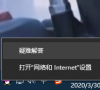
更新日期:2025-01-12
来源:纯净之家
嘿,我用的是 win7 系统啊。
下共享文件时提示输入网络密码怎么处理?
经常我们会与其他电脑共享文件资料,但是有些用户遇到win7系统电脑共享文件时提示“输入网络密码”,并没有设置密码,为什么会弹出“输入网络密码”窗口呢?网上分享很多解决方法,但是尝试之后都无法解决。所以小编整理研究出方法给大家,有需要的用户一起来动手设置。
1.关闭防火墙,右键单击“网络”,选择“属性”,在弹出的“网络和共享中心”左上角击“Windows防火墙”.

2.进入页面后,点击“打开或关闭Windows防火墙”。
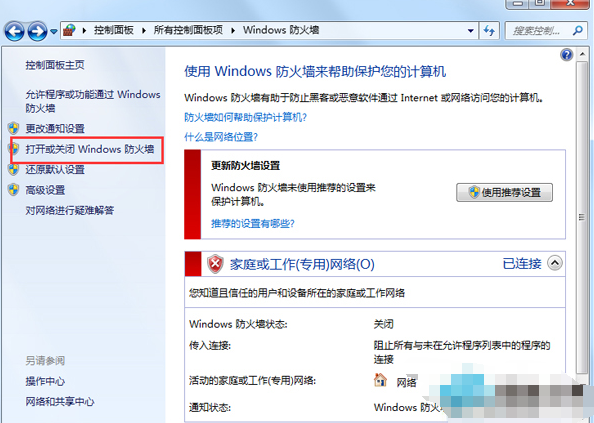
3.在弹出的窗口中关闭防火墙。
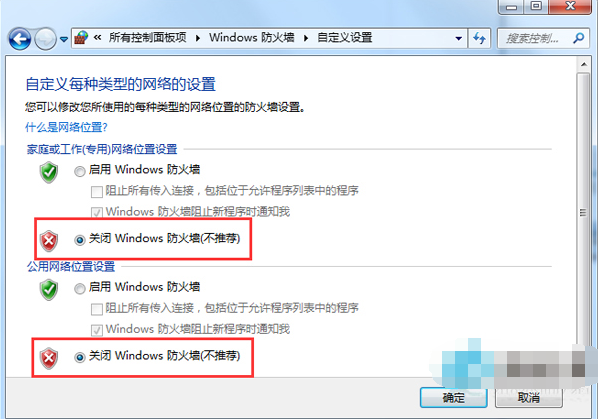
4.关闭密码保护共享,继续在“网络和共享中心”中点击“更改高级共享设置”,在“密码保护的共享”中关闭密码保护共享。
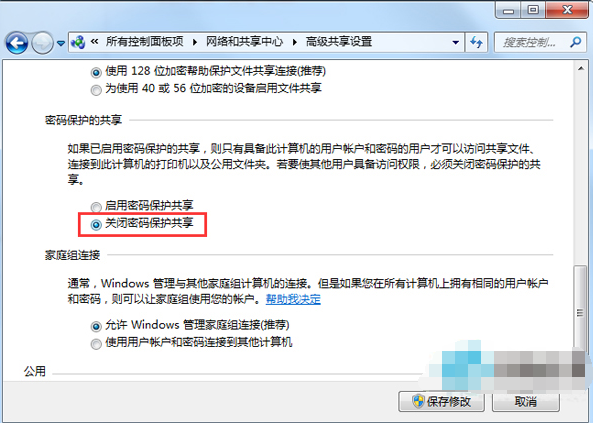
5.更改administrator用户名。右键单击“计算机”的“管理”,依次选择“本地用户和组”——“用户”,右键单击administrator,选择“重命名”,将其用户名改为其他,注销后重新连接共享。
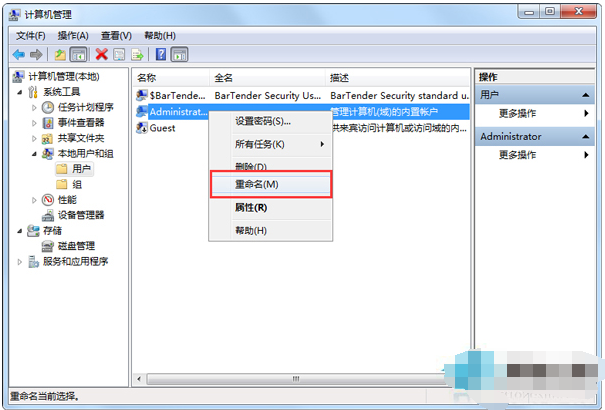
经过上面的方法就可以解决win7系统下共享文件时提示输入网络密码这个问题了,有碰到同样情况的用户们可以参照上面的方法步骤来进行操作吧。
win7系统下共享文件时提示输入网络密码怎么处理?按照上面的一系列操作后,相信会对您有一点帮助,感谢您浏览我们的文章。
win7家庭版局域网共享文件如何操作
大家好!今天我要跟大家分享一下如何在 win7 家庭版的局域网中共享文件。有很多小伙伴可能还不太清楚怎么操作,别担心,我这就给大家详细解答一下。
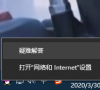
win7电脑共享文件没有权限怎么办?
有些用户想要通过win7电脑将文件共享给其他的用户,操作的过程中出现了没有权限的提示,导致相关操作都无法执行,面对这个问题,很多小伙伴不知道如何处理,那么本期的win7教程就来为大伙进行解答,接下来一起来看看详细的操作步骤吧。

win7不能访问共享文件夹怎么办?windows7不能访问共享文件夹问题解析
win7不能访问共享文件夹怎么办?win7系统还受到了很多用户们的喜爱的,其中不少的用户们在使用的过程中出现了共享文件夹不能访问的情况,那么这要怎么办?用户们可以点击此电脑下的属性,然后点击更改后重启电脑在进入到网络和Internet来进行操作就可以了。下面就让本站来为用户们来仔细的介绍一下windows7不能访问共享文件夹问题解析吧。
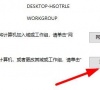
Win7设置共享文件夹无需密码访问的方法
最近有使用win7系统的用户设置共享文件夹之后,别人访问共享文件夹的时候却提示没有权限访问,比较不方便,那么想要去除共享文件夹中的密码的话如何设置呢?本篇教程小编就给大家分享一下设置共享文件夹无需密码即可访问的方法!

win7系统共享文件不能保存的解决方法
使用共享文件夹来帮助传输文件是非常方便的,不过最近有用户在使用电脑设置共享文件之后,发现共享文件不能保存,那么win7系统共享文件不能保存怎么办呢?本篇教程将针对该问题给出解决方法,有同样问题小伙伴不要错过哦。

Win7访问远程共享文件夹一直提示密码错误怎么办?
在使用Win7系统的时候,有些用户为了方便操作,会在电脑里面设置共享文件夹,使用其他设备访问时,发现输入正确的账号密码后一直提示密码错误,不知道怎么回事,就此,跟着小编一起看看解决方法吧,操作简单,分享给大家,希望对你有帮助。

win7怎么取消共享文件夹?win7共享文件夹关闭教程
最近有很多使用win7系统的用户,在电脑中设置了共享文件夹,在使用一段时间后,想要取消此功能但是却不知道要如何进行操作了,针对这个问题,今日的win7教程内容就为大火带来关闭共享文件夹的详细步骤,一起来看看具体的操作方法吧。

两台win7电脑共享一个文件夹教程
有时因为工作需求,我们需要操作两台Win7电脑,为了方便传输文件,有用户就会设置共享一个文件夹,这样就不用使用U盘或其他工具,节省了很多时间,两台电脑共享一个文件,非常方便,但还有部分用户不会设置,下面,小编给大家演示下两台Win7电脑共享一个文件

win7共享文件怎么保存?win7共享文件保存方法教学
我们在使用电脑的过程中,会获取到很多的共享文件,但是只有一些我们是真正需要的,保存这些即可,那么就有用户在问说win7要怎么保存共享文件,其实这个操作也是比较简单的,那么本期小编就来和大伙分享一下操作方法,一起来了解看看吧。

Win7系统共享文件夹连接数限制的解决方法
Win7系统共享文件夹最多只能同时被20个用户同时访问,超出的话就会提示超出连接限制,无法连接。那么要怎么解除这个限制的问题呢?一起来看下解除Win7共享文件夹连接数限制的具体教程吧。

Win7访问共享文件夹速度很慢怎么办?
我们经常会在局域网上面分享文件夹进行共享资料,但有时候会发现,使用Win7电脑访问共享文件夹的时候速度很慢,这边时候该怎么办呢?下面就让小编来告诉大家解决办法吧。

Win7系统电脑共享文件时提示输入网络密码怎么解决?
有win7用户发现自己与其它电脑共享文件资料的时候会出现提示“输入网络密码”,但是用户说自己明明都没有设置密码,这是怎么回事?下面小编就给大家分享一下win7系统电脑共享文件时提示“输入网络密码”的解决办法。

Win7怎么设置共享文件夹的权限?Win7设置共享文件夹权限的方法
我们有时候会吧文件夹分享给别人,但又不想文件夹被泄露给其他人,所以就想给共享的文件夹设置权限来保证文件夹安全。那么如何给共享文件夹设置权限呢?下面系统之家带来Win7怎么给共享文件夹设置权限的方法。

Win7旗舰版访问共享文件夹速度特别慢怎么办?
用户们经常会在局域网上分享文件夹、共享资料等等,但是最近有win7的用户说自己在访问共享文件的时候特别的慢,不知道该如何处理。这里小编就针对这个问题给大家分享一下win7系统访问共享文件夹速度特别慢的具体应对方法。
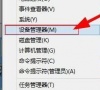
Win7共享文件夹别人怎么进不去?共享文件夹别人没有权限访问解决办法
有朋友用Win7电脑共享文件夹却发现别人没有权限访问,这是怎么回事呢,应该怎么解决,如果遇到访问共享文件权限不足的情况,那肯定是分享方给的权限不够,系统之家今天带给大家共享文件夹别人没有权限访问解决办法,让共享文件的人操作一下即可。
